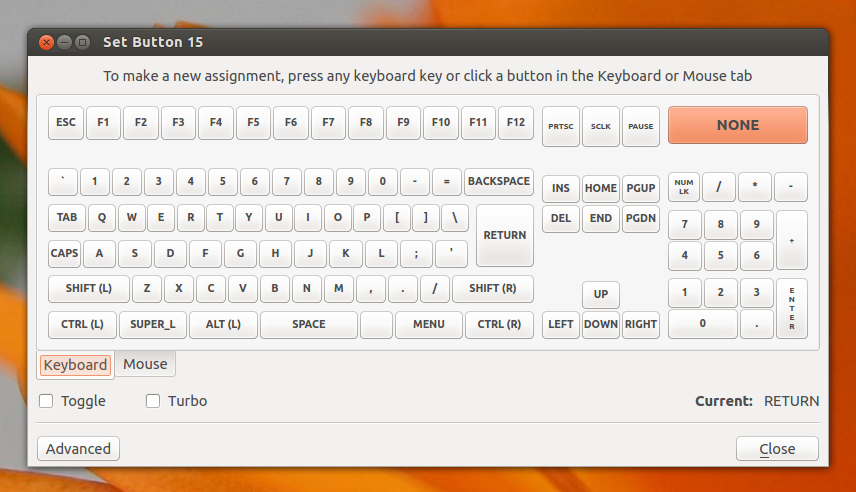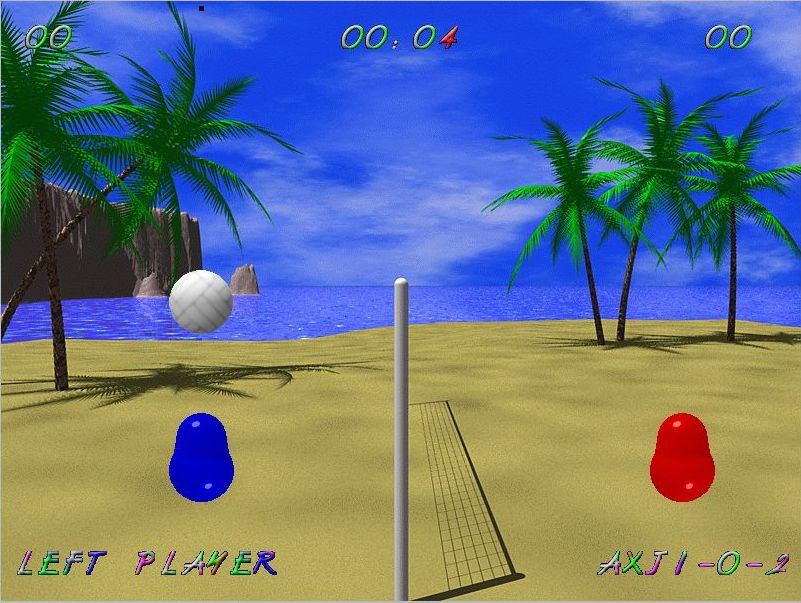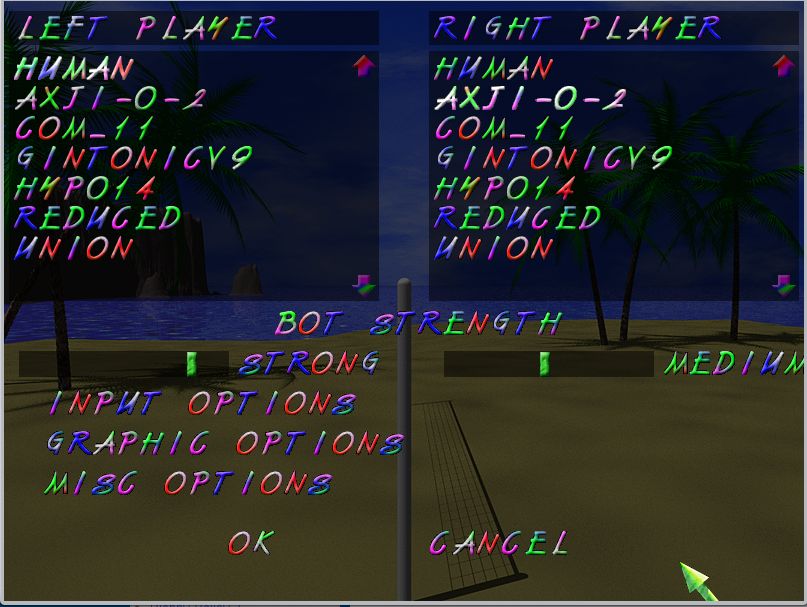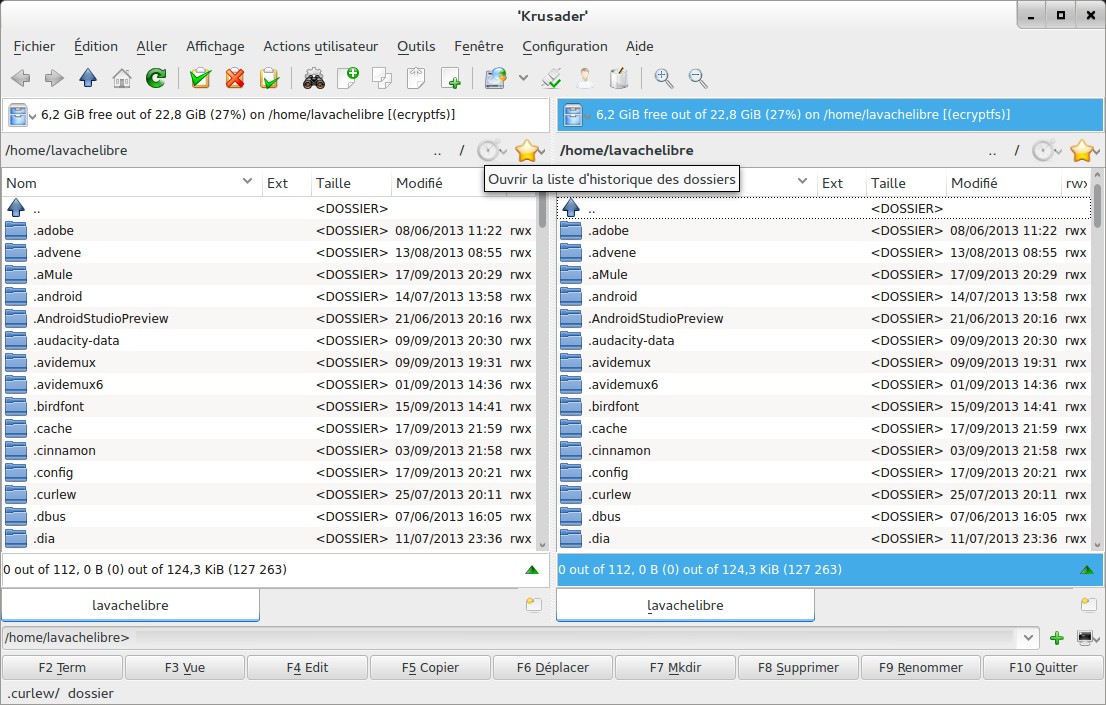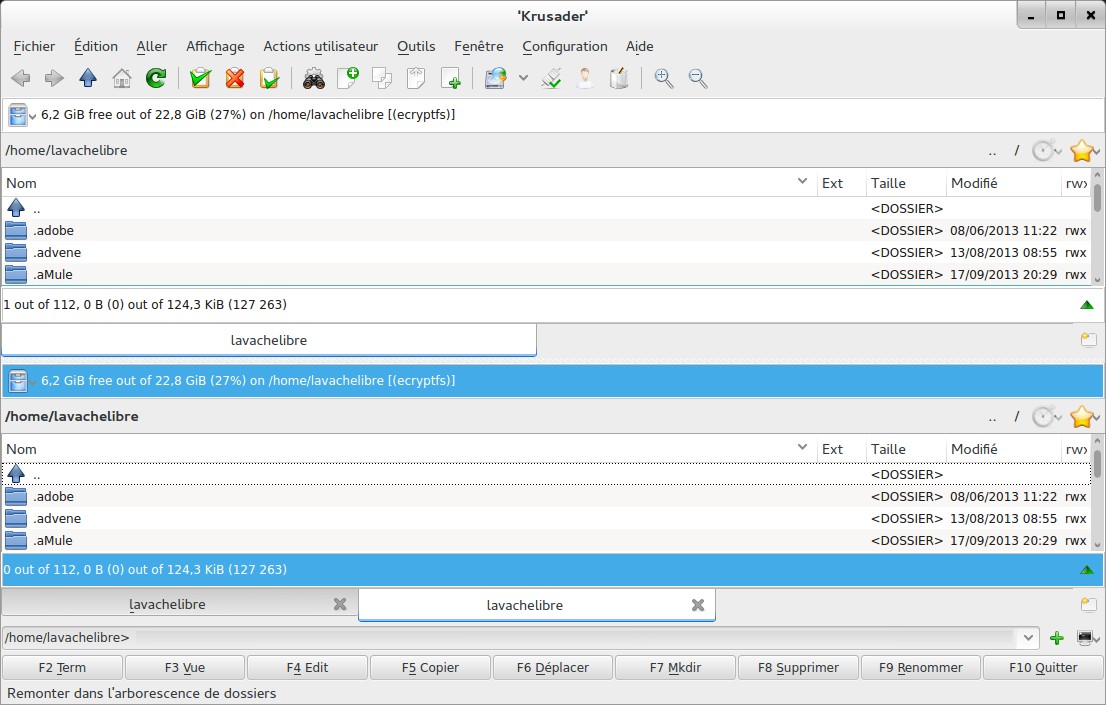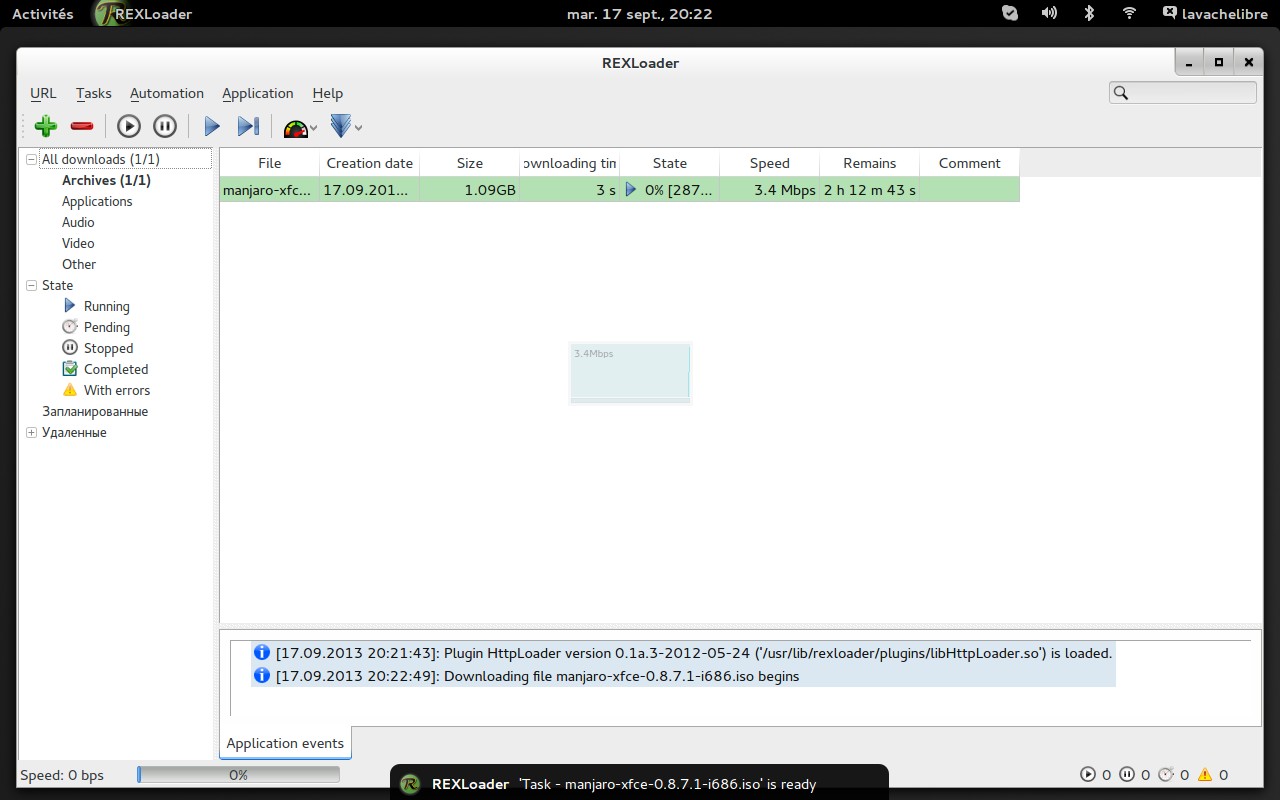Noireaude : En bref – Gnome Tweak Tool 3.10 publié
jeudi 19 septembre 2013 à 10:30
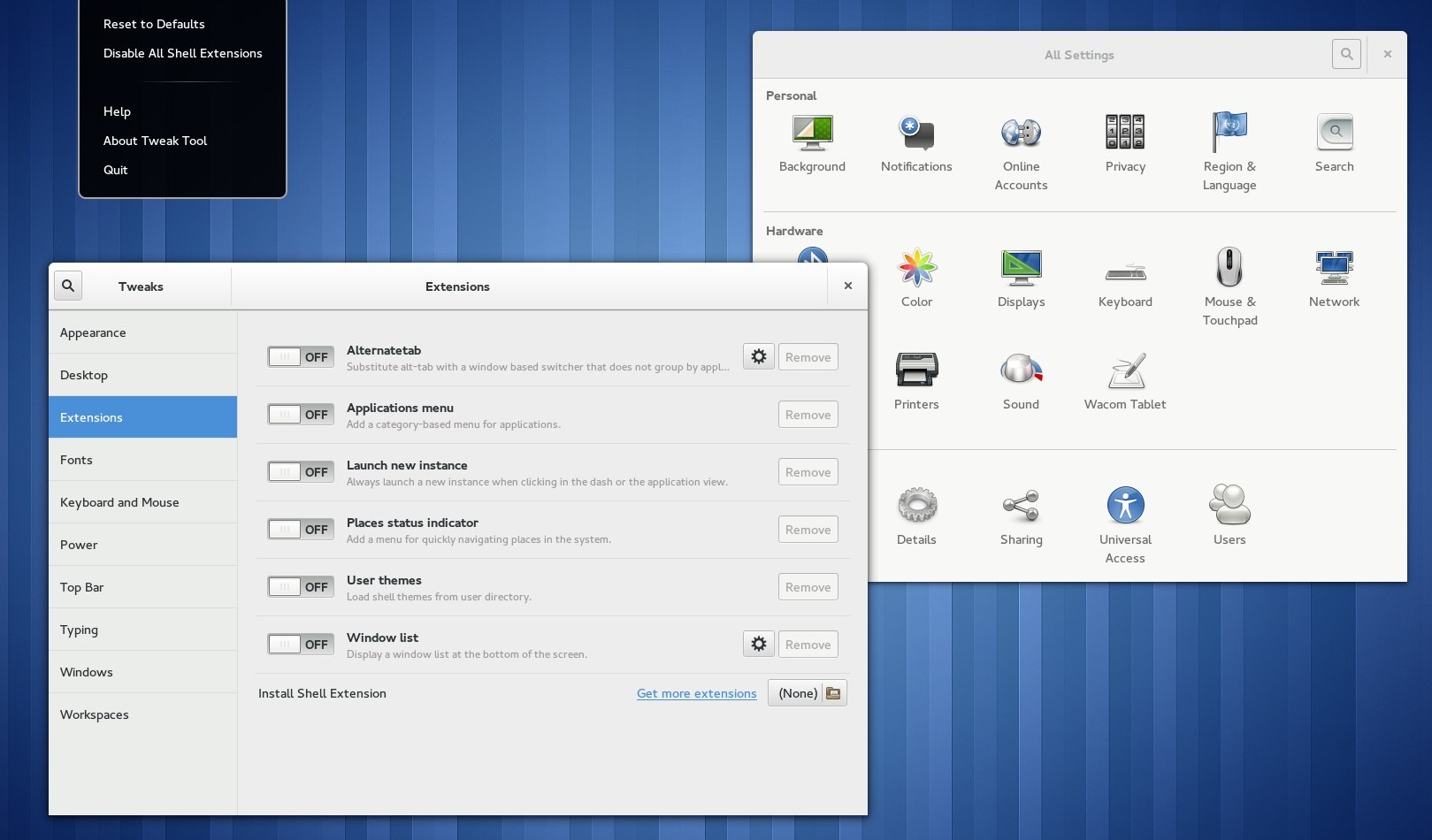 Crédits image
Crédits image
Si vous tournez sous GNOME Shell ou que vous débarquez sur cette environnement il y a fort à parier que le manque de personnalisation vous choque un peu et à ce titre, GNOME Tweak Tool va très vite devenir l’outil indispensable de votre desktop. Celui-ci va vous permettre d’effectuer des actions telles que d’ajouter ou de supprimer des extensions, de modifier les polices de caractères, de gérer vos thèmes, les boutons, les boîtes de dialogue etc. Tout ce qui comme on l’a précisé dans ce billet sur Unity Tweak Tool, devrait pouvoir se faire sans devoir passer par une application tierce. Mais c’est un autre débat…
La version 3.10 de Gnome Tweak Tool a été publiée embarquant pas mal de nouveautés, à commencer par une nouvelle interface graphique qui est bien plus jolie que la précédente. On notera également l’apparition d’une nouvelle option très intéressante qui va vous permettre de réinitialiser l’environnement de bureau dans son état original, en désactivant (d’un seul clic) toutes les extensions et en remettant les paramètres que vous avez personnalisés à leur valeur par défaut.
Vous trouverez également une nouvelle option vous permettant d’afficher ou non les applications de votre choix dans le panel, de nouvelles options vous permettant de gérer le comportement des fenêtres au passage de la souris et sans doute encore pas mal de choses très sympathiques. N’ayant pas encore testé Gnome 3.10 je ne peux pas vous en dire plus pour le moment.
Si ça vous tente vous pouvez donc consulter le billet signé Wogue afin d’en savoir un peu plus et (ou) jeter un œil sur quelques captures supplémentaires.
Amusez-vous bien.
Original post of Noireaude.Votez pour ce billet sur Planet Libre.
Articles similaires
- theClimber : Un regard en avant vers GNOME 3.0 (02/04/2009)
- Génération Linux : Des nouvelles de Gnome Shell, en route vers gnome 3.2 et plus (15/07/2011)
- Noireaude : AmbianceP 3.0 – Un thème GTK3.x disponible en 7 variantes pour Gnome et Unity (07/05/2013)
- Noireaude : En bref – Ce qui nous attend pour le Kernel Linux 3.11 (15/07/2013)
- Noireaude : Audacity publié en version 2.0.4 (10/09/2013)